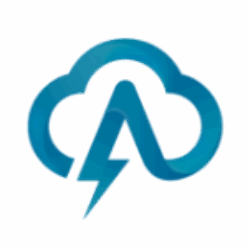Olá Senhores, hoje vamos ver como é extremamente fácil instalar o Cpanel.
Bom, primeiro você precisa instalar o sistema operacional Centos, de preferência 64 bits.
Instale o sistema em modo texto e tire as seleções padrão de programas, para ficar um sistema mais limpo.
Feito isso, você precisa desativar o firewall e em seguida digitar o seguinte comando:
# setenforce 0
Feito isso, você precisa configurar o HOSTNAME com o seguinte comando:
# hostname seudominio.com.br
ou
# hostname seuservidor.seudominio.com.br
Agora podemos baixar o bash instalador do cpanel com o seguinte comando:
# wget http://httpupdate.cpanel.net/latest
Agora você roda o instalador assim:
# sh latest
Pronto, agora é só aguardar a conclusão da instalação, que deve levar de 1 a 5 horas, vai depender do servidor.
Depois de instalado você pode configurar o WHM acessando o link:
http://IP_DO_SERVIDOR/WHM ou http://IP_DO_SERVIDOR:2086
Não esqueça de adicionar o IP secundário durante a configuração inicial do WHM / Cpanel.